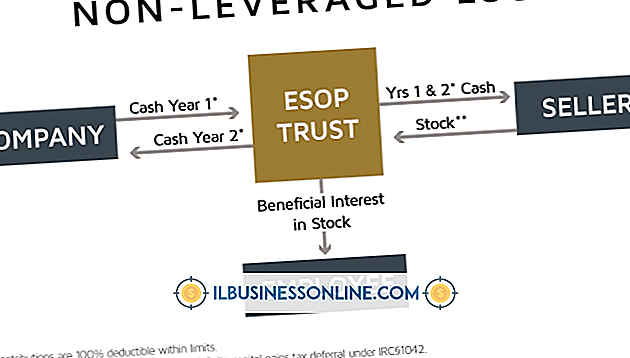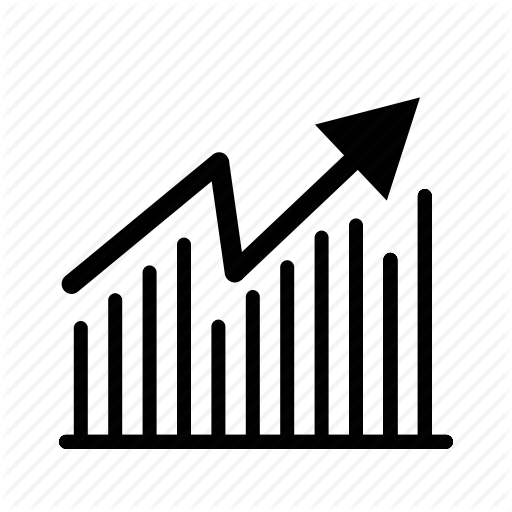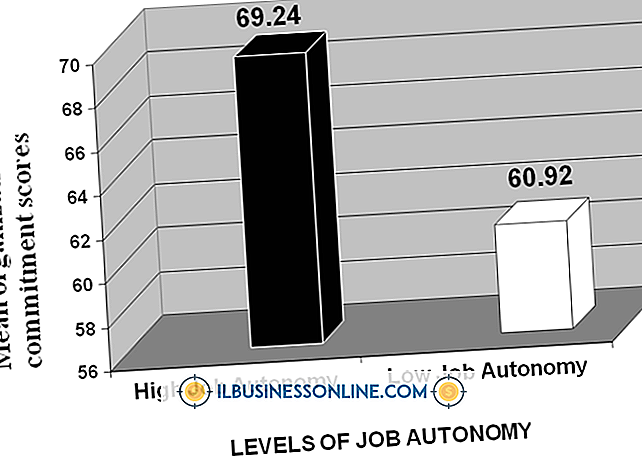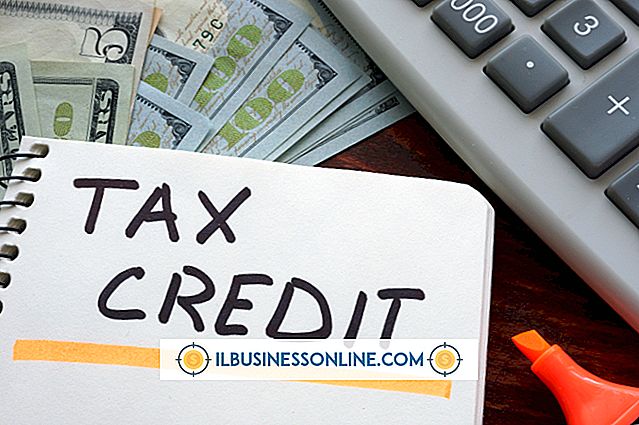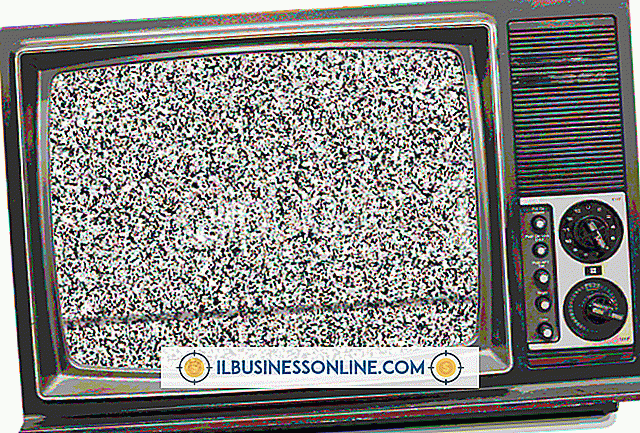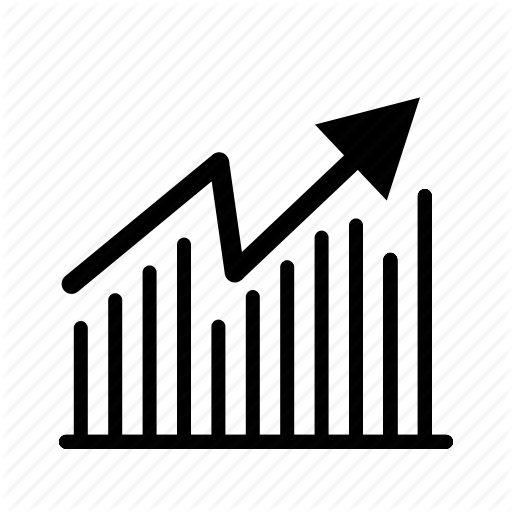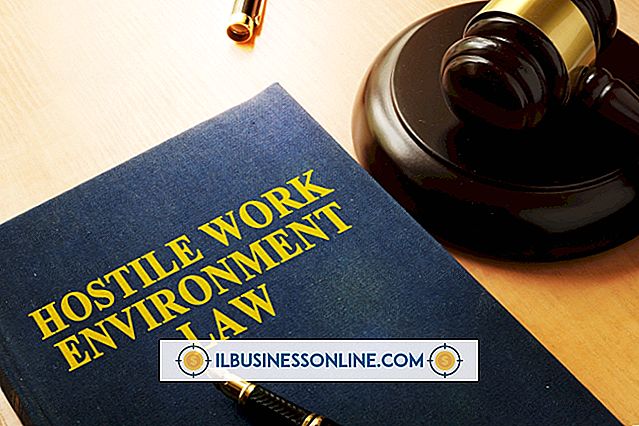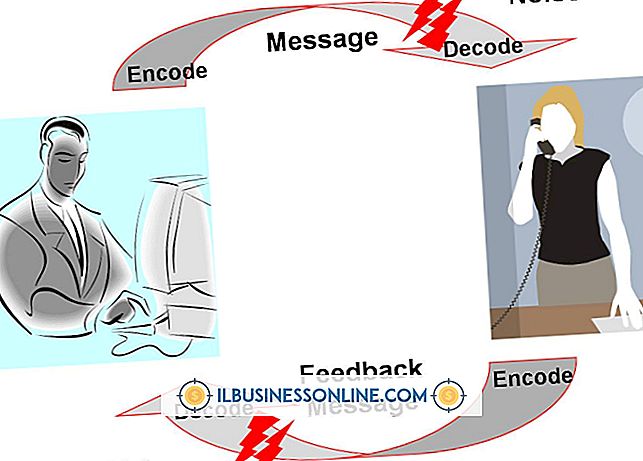LG Optimus'a bir Google Takvim Yüklemek

Tüm Android telefonlar gibi, LG Optimus da bir dizi Google uygulaması ile senkronize edilir. Örneğin, kişi listeniz Gmail hesabınızda listelediğiniz kişilerden çeker ve onunla senkronize edilir. Aynı şekilde, Google Takvim’e programladığınız etkinlikler ve hatırlatıcılar, LG Optimus’unuzdaki takvim uygulaması ile otomatik olarak senkronize edilir. Telefonun ana Ayarlar menüsünü kullanarak senkronizasyon ayarlarını daha da değiştirebilir - manuel senkronizasyon ayarlayabilir veya ek Google hesapları ekleyebilirsiniz.
1.
LG Optimus'unuzdaki "Giriş" tuşuna basın ve 16 üst üste kareye benzeyen "Menü" tuşuna basın.
2.
"Ayarlar" a, ardından "Hesaplar ve Senkronizasyon" a dokunun.
3.
"Hesap Ekle" ye dokunun ve ardından eklenebilir hesap türleri listesinden "Google" ı seçin. Aşağıdaki ekranda "İleri" yi tıklatarak yeni bir Google hesabı eklemek istediğinizi onaylayın.
4.
"Giriş Yap" seçeneğine dokunun ve hesabı LG Optimus cihazınızda oluşturmak için kullanıcı adınızı ve şifrenizi girin. Bir sonraki ekrana geçmek için tekrar "Giriş Yap" seçeneğini seçin.
5.
Cihazınızın giriş bilgilerini doğrulaması ve Google hesabınızla bir bağlantı kurması için izin verin. Doğrulamayı tamamladığında, "Takvim Eşitle" ayarının yanında bir onay işareti bulunduğundan emin olun ve ardından "Bitir" e dokunun.
6.
Eşitlemeyi tamamlamak için "Kurulumu Bitir" düğmesine dokunun. Tamamlandığında, Google Takvim'inizdeki veriler cihazda güncellenmeli ve yüklü uygulamalar listenizden "Takvim" i başlatarak erişilebilir.
Bahşiş
- Cihazınızla senkronize etmek için uygun bir Google hesabı zaten ayarlanmışsa, Google Takvim verilerinin LG Optimus cihazınıza aktarılması için takvim senkronizasyonunu etkinleştirmeniz gerekebilir. Giriş ekranında, "Menü" ye ve ardından "Hesaplar ve Senkronizasyon" a dokunun. Google hesabına dokunun ve ardından takvim senkronizasyonunu başlatmak için "Takvimi Senkronize Et" in yanına bir onay işareti yerleştirin.